
Webホワイトボード『Miro』の実例を解説してみた~ビジネス編~
こんにちは、鈴木です。
最近、じわじわとMiro関連noteの閲覧数が伸びており。テレワーク増加の影響なのかなと感じています。
そろそろ「なんとなく触ってみたいな」という、Miro予備軍が増えてきているのでは!?ということで、オフィシャル公開されている実例を元に、主要機能を解説してみます。
こちらのnoteでは、ビジネス推進に役立ちそうな項目をまとめてみました。
■ビジネスモデルキャンバス

シンプルですが、地味に便利な使い方。フレームから自作もできますが、Templatesというデフォルトのライブラリから一瞬で呼び起せます。
また、Miroは自動保存され、かつURL発行により簡単に共有ができます。ビジネスモデルキャンバスなど、議論をしながら随時変更するものは相性いいです。
■かんばん方式のタスク管理

共同作業をする上で必須になるのが、タスク管理ではないでしょうか?
MiroではSticky note(付箋)関連のオプションが充実しているので、チケット的に管理することが可能です。
[参考]Sticky noteの主なオプション機能
・色、大きさ、縦横比率の変更
・リンクの追加(クリックすると別ページに飛べるように)
・タグ添付(任意に作成したタグをつけて管理できる)
・タグ検索(上記のタグをページ内検索で扱える)
・絵文字追加(リアクションを残しておける)
・CSVからのインポート(Excel等から1セル1付箋としてコピペできる)
・Bulk mode(タイピング&Enterで付箋を大量作成できる)
■MTGアジェンダ

なんとリモートミーティングを想定したデモという、このご時世にぴったりな事例を見つけました笑
面白い要素がいくつかあるので、切り出して解説します。

まずはグラフ作成。上記のキャプチャ内のグラフは全てMiro上で作成することができます。
要所には付箋を、キャプションとして入れてますね。こうしたメモ書きは、まさにホワイトボードの如く自由にできます。
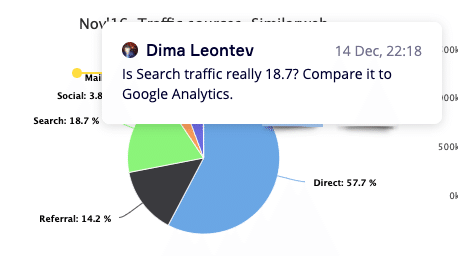
左下の円グラフ付近に、黄色い吹き出しがあるのが見えますか?実はこれ、ボード上に自由に追加できるメッセージスレッドなんです。
返信やメンションを飛ばされた時に、Slackに通知をするなんてこともできちゃいます。

3枚目のシートでは月間のアクションプランを確認しているようです。上記でも記載をした、タグ機能を使って担当者を振り分けてますね。見づらいですが、付箋の左下に名前が追加されてます。
---
今回は以上。次回はブレインストーミング編です!
↑今後もMiroに関する情報をマガジンにまとめていきます!
気になる方は、ぜひごフォローをお願いします。
この記事が気に入ったらサポートをしてみませんか?
![鈴木翔太 [AMBIのPdM]](https://assets.st-note.com/production/uploads/images/17090245/profile_1f6b58bf9e60577329e17d674ce3c0c7.jpg?width=60)